Jika kamu mendesain dan mengembangkan WordPress theme, kemungkinan Anda akan memiliki salinan lokal (localhost) dalam mesin Anda untuk pengujian & debugging dan tujuan pratinjauberikut saya akan memberikan tips bagaimana melihat password kita yang lupa hanya dengan lewat localhost wordpress.
Jika kamu lupa password kamu saat akan masuk ke dalam blog dengan mudahnya ketika kamu akan login maka kamu akan mengklik “Lost your password” untuk mengembalikan password yang lupa. Tapi di dalam localhost, konfigurasi dapat bervariasi dari setiap mesin ke mesin. Sebagian besar jika kita mengklik “Lost your password” maka recovery password akan dikirimkan via email jika didukung dengan setup yang baik.
Pada artikel ini, saya akan menunjukkan solusi sederhana untuk login ke dalam localhost dashboard Wordpress Anda, jadi Anda tidak perlu menunggu lama untuk mendapatkan recovery password dari email.
Masalahnya :
Jika Anda lupa dengan kata sandi baik itu username atau keduanya, maka WordPress akan menyarankan Anda menggunakan “Lost your password” yang berfungsi untuk membantu mengembalikan password anda melalui email, tetapi hal tersebut tidak akan berjalan dengan benar jika setup email tidak benar pada pengaturan localhost Anda. Berikut saya tampilkan cara untuk membuat Anda untuk masuk kembali ke Dashboard dengan cepat.
Penyelesaian :
Masuk kedalam PhpMyAdmin, dengan URL http://localhost/phpmyadmin, tapi itu tergantung setinggan yang anda buat. Kemudian lihat nama database yang ada di sebelah kiri. Disini kita menggunakan “wordpress”
Klik “wordpress” untuk melihat tablenya, lalu cari *_users, disinin kita mendapatkan wp1_users. Kemudian klik lalu nanti akan muncul tampilan table di sebelah kanan. Kolom user_login akan menampilkan siapa (username) saja yang ada didalam table tersebut. Ketika kamu menemukan siapa username yang dimaksud maka kamu dapat menyelesaikan masalah tersebut. Tapi sebelum kamu mengetahui bagaimana mengembalikan password kamu harus melakukan hal yang lain.
Klik icon pen untuk mengedit data dari user yang kita pilih. Lihat field “user_pass”, kemudian pilih “MD5” pada fungsi dropdown yang berfungsi untuk melihat password enksripsi kita, setelah terlehita kamu bisa gunakan password tersebut untuk kembali login di halaman awal, dengan terlebih dahulu mengkilk done.
Akhirnya sekarang kamu tahu bagaimana melihat password yang hilang hanya dengan lewat localhost.
Ingin mendapatkan Wordpress Hosting Murah, Terbaik dan Berkualitas?
JaringanHosting.com adalah provider ASP.NET dan Windows hosting No #1 di Indonesia sesuai dengan rekomendasi dari pihak Microsoft, selain itu JaringanHosting.com juga menyediakan hosting murah dan berkualitas yang mendukung wordpress hosting indonesia. Microsoft memberikan rekomendasi ini berdasarkan pada beberapa persyaratan utama, yaitu: WebMatrix, WebDeploy, Visual Studio 2012, ASP.NET 4.5, ASP.NET MVC 4.0, Silverlight 5, Visual Studio Lightswitch, dan Wordpress Hosting Indonesia, Selain itu Untuk keterangan lanjutan, silahkan klik disini!
JaringanHosting.com adalah provider ASP.NET dan Windows hosting No #1 di Indonesia sesuai dengan rekomendasi dari pihak Microsoft, selain itu JaringanHosting.com juga menyediakan hosting murah dan berkualitas yang mendukung wordpress hosting indonesia. Microsoft memberikan rekomendasi ini berdasarkan pada beberapa persyaratan utama, yaitu: WebMatrix, WebDeploy, Visual Studio 2012, ASP.NET 4.5, ASP.NET MVC 4.0, Silverlight 5, Visual Studio Lightswitch, dan Wordpress Hosting Indonesia, Selain itu Untuk keterangan lanjutan, silahkan klik disini!
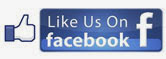










Wah Keren banget Gan artikelnya, lengkap!
ReplyDelete